Q&A情報
17型ワイド液晶ディスプレイの「拡大設定メニュー」が表示されません(770F7AVP/670F7AVA )
文書番号:101268
最終更新日:2005/12/2 11:57
ご質問
17型ワイド液晶ディスプレイの「拡大設定メニュー」が表示されません。どうしてでしょうか?(770F7AVP/670F7AVA )
回答
Windows画面の解像度が「1280×768」で設定されている場合には、17型ワイド液晶ディスプレイの「MENU」ボタンを押しても、「拡大設定メニュー」が表示されません。
Windows画面の解像度を「1024×768」に変更することで「拡大設定メニュー」が表示されるようになります。
●注意
本現象は、同梱紙「Priusご使用上の注意事項」にも記載があります。あわせてご覧ください。
●操作方法
17型ワイド液晶ディスプレイと「Prius Navistation2(プリウス ナビステーション2)」または「PriusAir View(プリウスエア ビュー)」の組み合わせで、テレビ映像などの4:3映像をワイド画面に引き延ばして拡大することができます。
ここでは、3分割拡大の設定方法について説明します。
- 「スタート」から「コントロールパネル」を選択し、「画面の解像度」を[1024×768ピクセル]にして[適用]ボタンをクリックします。画面の解像度が適用されます。
- 液晶ディスプレイ上部のMENUボタンを1回押し、次の「拡大設定」画面を表示します。
(拡大設定メニューは、PCの解像度が1280×768ピクセルでは表示されません)
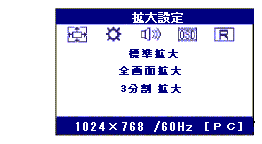
- 液晶ディスプレイ上部の「↑」「↓」ボタンで「3分割拡大」を選択し、MENUボタンを押して3分割拡大設定を記憶させます。
(このとき、Windows画面がワイド液晶ディスプレイ全体に拡大されて表示されます) - 「画面のプロパティ」を1と同じ手順で開き、「設定」タブの「画面の解像度」を[1280×768ピクセル]にし「適用」ボタンをクリックします。
- 「Prius Navistataion2」/「PriusAir View」を起動し、「設定」をクリックします。
- 「全般」タブを選択し、「全画面表示切り替え時に、解像度を1024×768にする」のチェックを付けて、「OK」ボタンをクリックします。
以上で、設定は完了です。
以後、「Prius Navistation2」/「PriusAirView」で4:3映像を全画面表示したときは、17型ワイド液晶ディスプレイ全体に「3分割拡大」で表示されます。